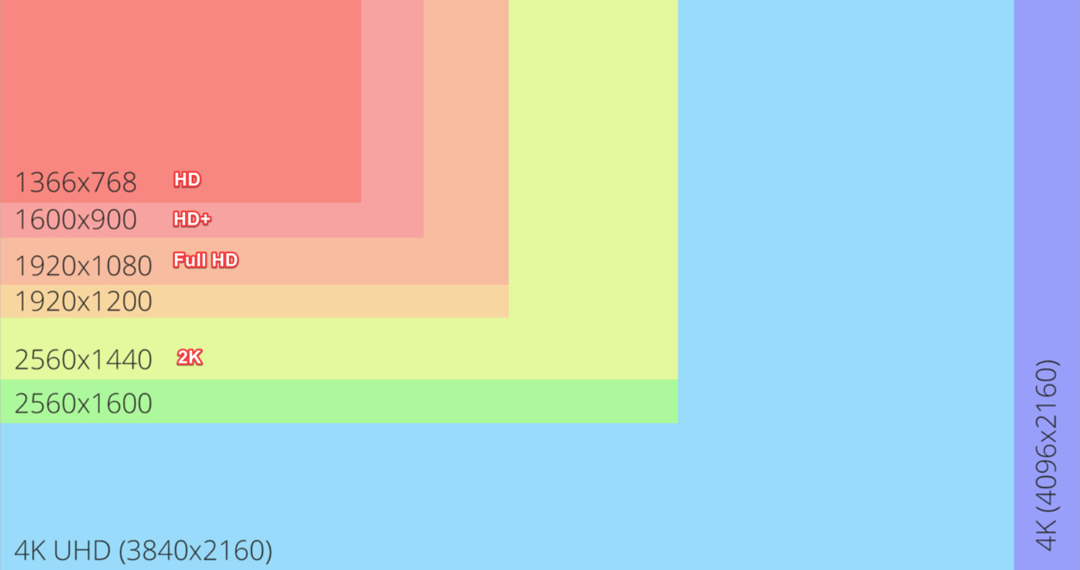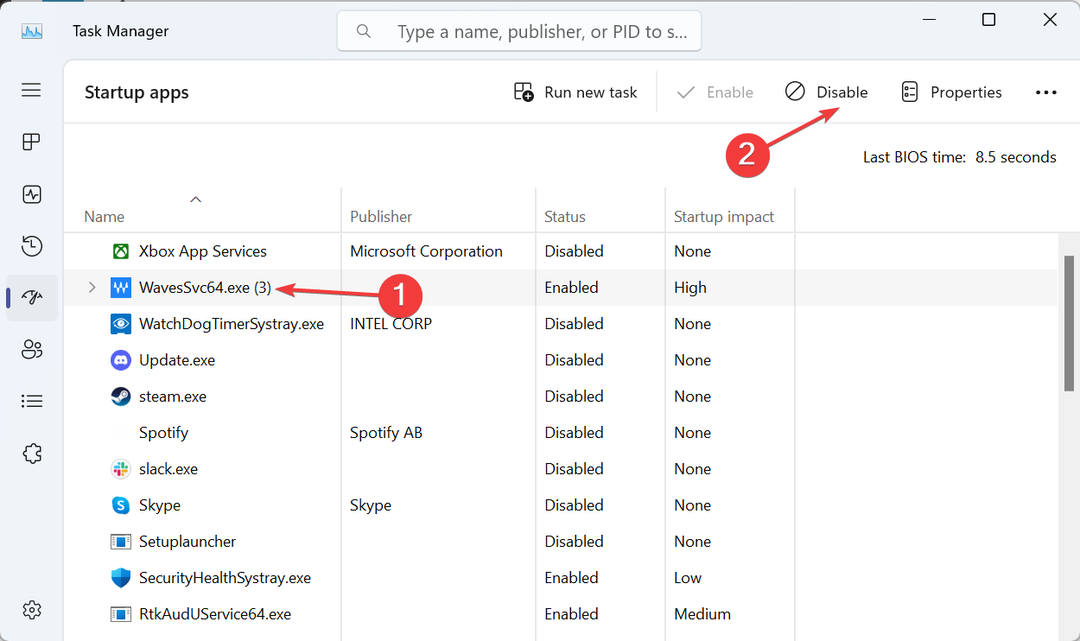Por Sambit Koley
Después de poner su computadora en suspensión, puede notar que el puerto de pantalla no funciona porque hay una ausencia de señal. Si se enfrenta a este problema, no se preocupe. Puede resolver esta solución fácilmente. Este problema suele estar asociado con la unidad de fuente de alimentación de su computadora.
Cómo solucionar el problema de no señal del puerto de pantalla
Siga estos pasos minuciosamente para resolver el problema en su computadora.
1. Tienes que apagar tu computadora.
2. Luego, desenchufe todos los cables de la fuente de alimentación.
3. Después de eso, también debe apagar la fuente de alimentación.
4. No olvide apagar su monitor. Luego, desconéctelo de su computadora.
5. Espere un minuto completo.
6. Luego, vuelva a conectar el monitor. Encienda el monitor.
7. Conecte la PC o encienda su fuente de alimentación.
8. Ahora, encienda su PC.
Su puerto de pantalla comenzará a funcionar nuevamente.
Arreglos alternativos
1. Algunos usuarios han solucionado el problema con solo presionar el
Tecla de Windows + P. Esto cambiará la pantalla a su sistema.2. Si los pasos mencionados anteriormente no solucionaron el problema, considere verificar el monitor con otra máquina. Compruebe que el monitor esté funcionando.
3. Si el monitor está funcionando, entonces el problema está en el cable de conexión o en el puerto al que se está conectando. Cambie a HDMI si está usando una conexión VGA o viceversa. Considere probar un nuevo cable para la conexión.
Espero que esto haya solucionado tu problema.